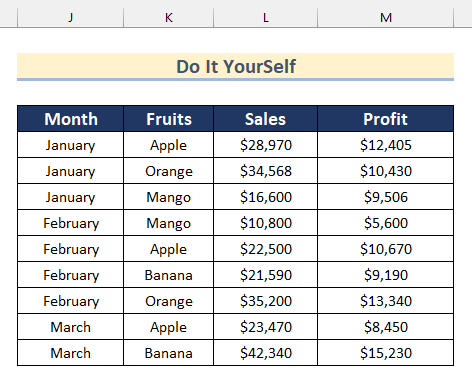目次
を知るための方法を探しています。 ピボットチャートをフィルタリングする エクセルで? ピボット・チャートを使う を使えば、データセットをより正確に可視化し、比較することができます。 濾過器 此れ等 ピボット・チャート ここでは、その簡単な方法をステップバイステップで説明します。 ピボットチャートをフィルタリングする をExcelで表示します。
練習用ワークブックをダウンロードする
ピボットチャートのフィルタリング.xlsxExcelでピボットチャートをフィルタリングする5つの方法
ここで、データセットに含まれる 月 , フルーツ , 売上高 そして 利益 では、このデータセットを使って、あるお店の フィルター ピボット・チャート をExcelで表示します。
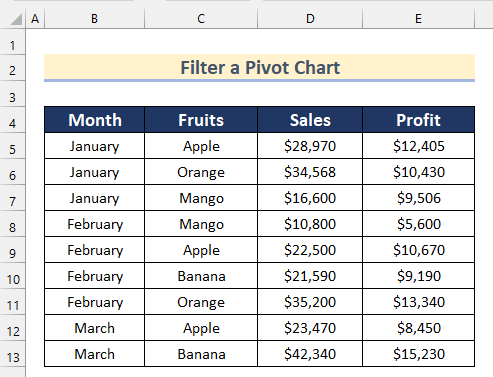
1.Excelのピボットチャートでフィールドボタンを使ってフィルタリングする
最初の方法では、次の方法を紹介します。 濾過器 a ピボットチャート 使って フィールドボタン のExcelに点在しているボタンです。 ピボットチャート そのものです。
以下の手順で、ご自分のデータセットで行ってみてください。
ステップス
- まず、Cellの範囲を選択します B4:E13 .
- 次に 挿入タブ >> をクリックします。 ピボットテーブル >> 選択 テーブル/レンジから .
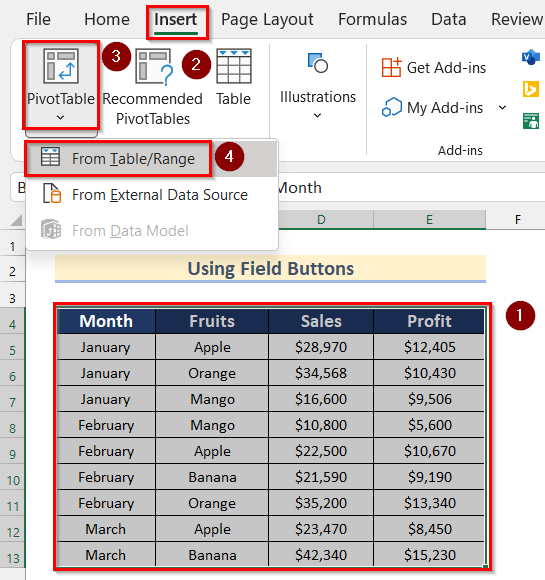
- では、その テーブルまたは範囲からのピボットテーブル ボックスが開きます。
- その後、Cellの範囲が B4:E13 ですでに選択されています。 テーブル/レンジ ボックスを使用します。
- 次に、以下を選択します。 新しいワークシート .
- 次に、 を押します。 よっしゃー .
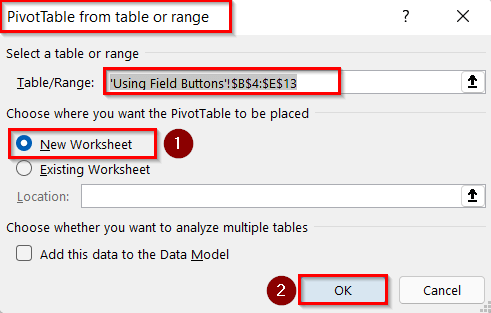
- その後 ピボットテーブルのフィールド ツールボックスが表示されます。
- ここで、挿入する 月 と フルーツ フィールドを 列 ボックスを使用します。
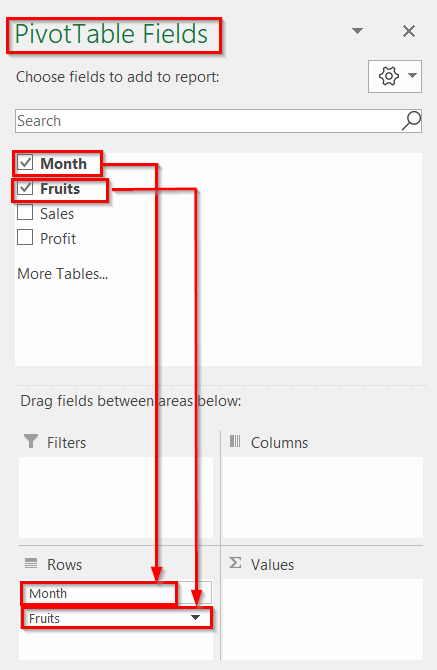
- 次に、挿入します。 売上高 と 利益 フィールドを 価値観 ボックスを使用します。
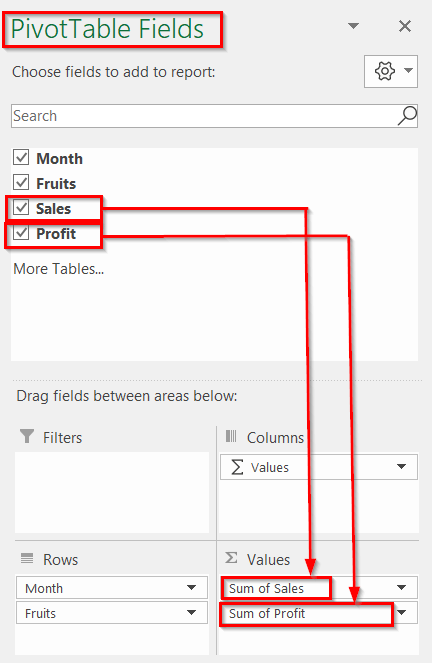
- このように ピボットテーブル をデータセットから削除します。
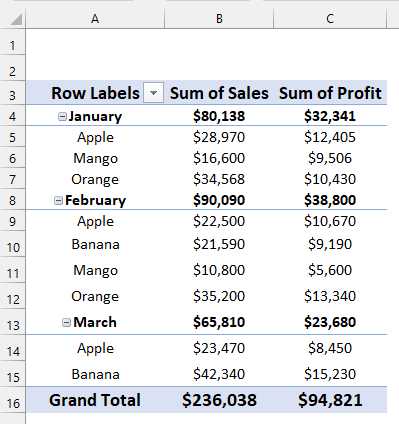
- 次に、Cellの範囲を選択します。 A3:C16 .
- その後 挿入タブ >> より チャート >> をクリックします。 推奨チャート ボックスを使用します。
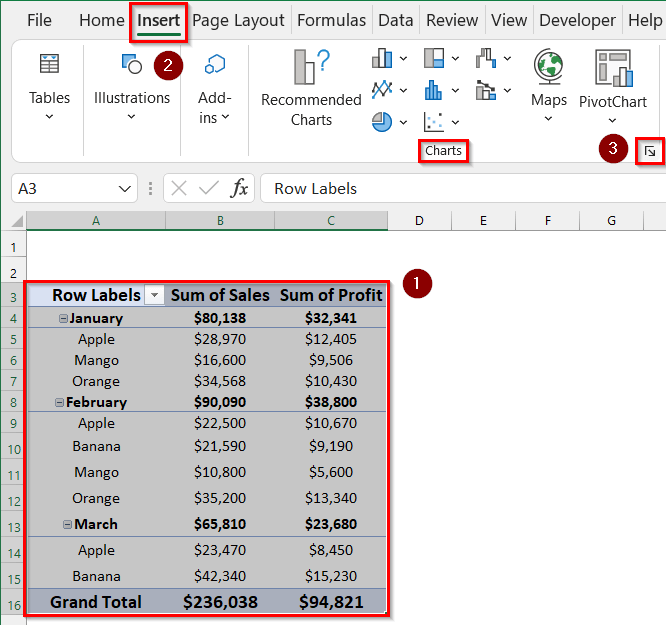
- では、その チャートの挿入 のボックスが表示されます。
- 次に、任意のチャートを選択します。 ここでは クラスター化されたカラム チャートで確認できます。
- 次に、 を押します。 よっしゃー .
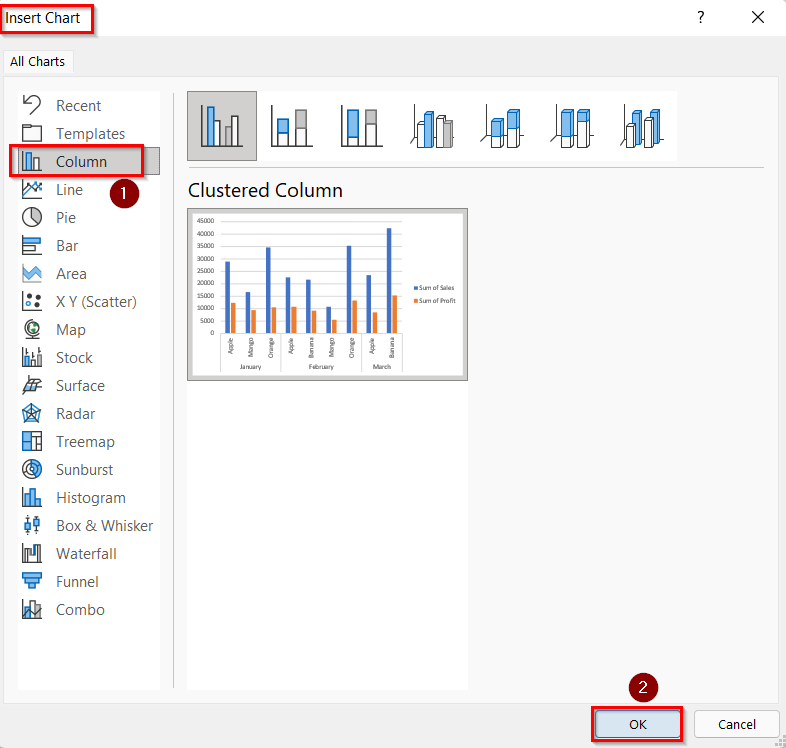
- このように ピボットチャート をExcelで表示します。
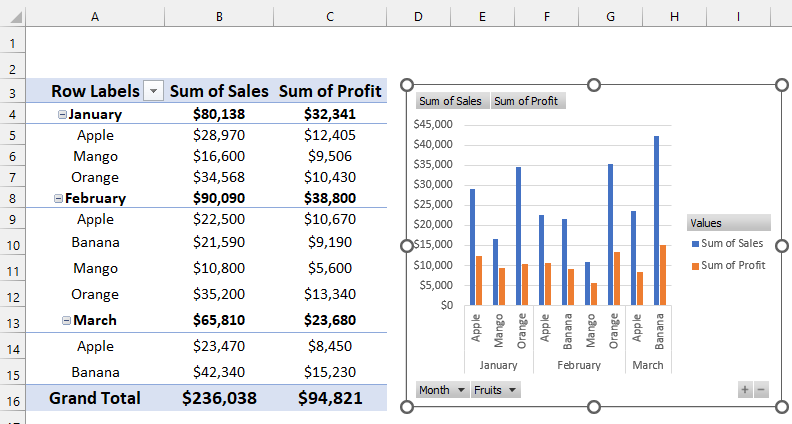
- そして、その中で ピボットチャート を見ることができます。 フィールドボタン .
- ここで、「」をクリックします。 月フィールドボタン .
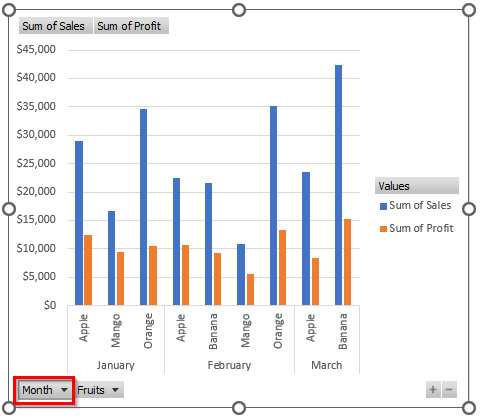
- その後 フィルター ボックスが開きます。
- 次に、以下を選択します。 2月 だけです。
- 次に、 を押します。 よっしゃー .
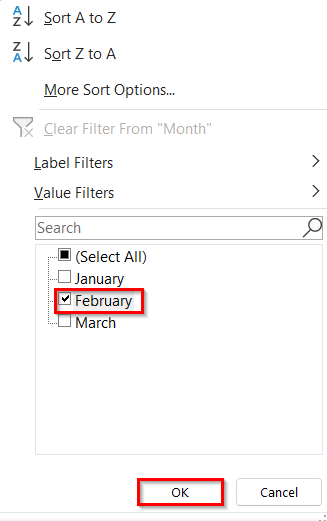
- 最後に、フィルタリングされた ピボットチャート 使って フィールドボタン .
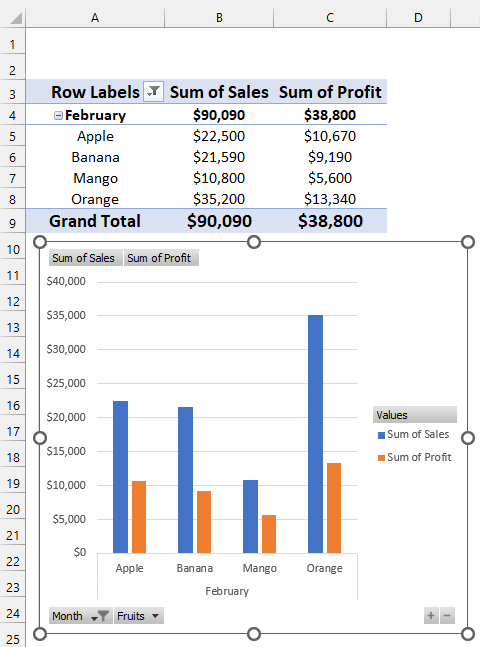
続きを読む Excelのピボットテーブルとピボットチャートの違い
2.フィルターボックスのフィールドをドラッグする
をフィルタリングすることもできます。 ピボットチャート のフィールドをドラッグして、Excelで フィルターボックス .自分でできるように手順を踏んでください。
ステップス
- を作成します。 ピボットテーブル と ピボットチャート で説明されている手順を踏んで、あなたのデータセットを使って 方法1 .
- その後 ピボットチャート .
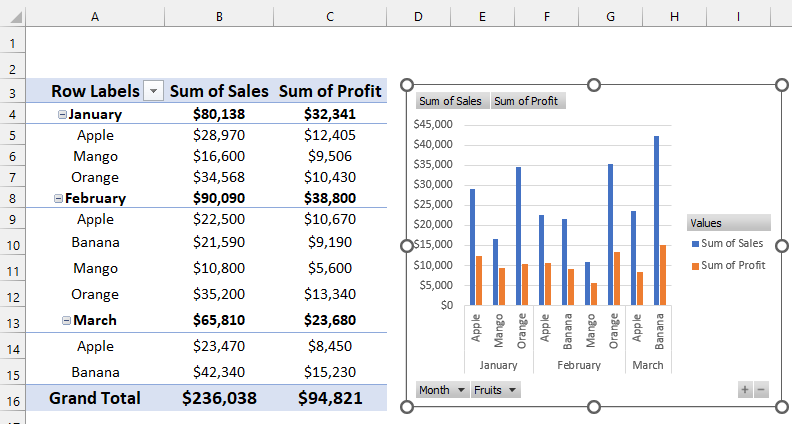
- 次に ピボットチャートのフィールド ボックスを使用します。
- 次に 月 のフィールド アクシス ボックスを使用します。
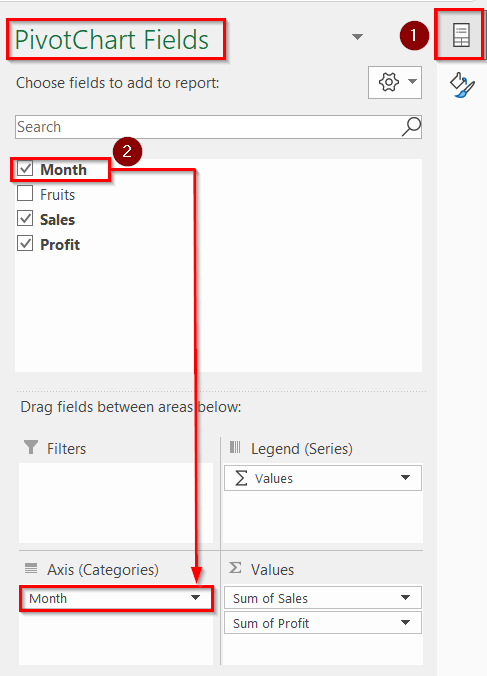
- 今、あなたは ピボットチャート のみとなります。 月 フィールドアズ アクシス .
- このように、フィルタリングすることで ピボットチャート ずるずる フィールド において フィルターボックス .
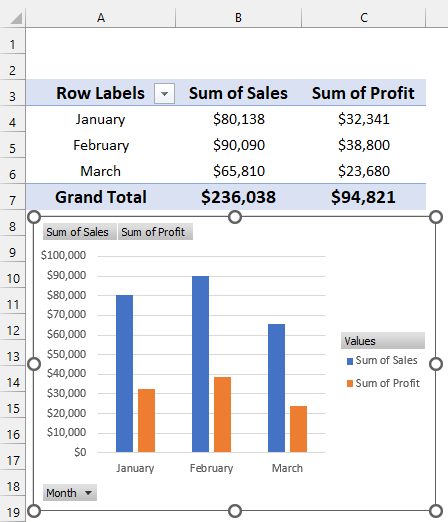
3.ピボットテーブルを使ってExcelでピボットチャートを作成する
今度は、フィルタリングを行う方法を紹介します。 ピボットチャート を使用してエクセルで ピボットテーブル ここでは マニュアルフィルター ボタンがあります。 ピボットチャート .
以下の手順で、ご自身で行ってください。
ステップス
- まず ピボットテーブル と ピボット・チャー の手順を踏んで、あなたのデータセットを使ってください。 方法1 .
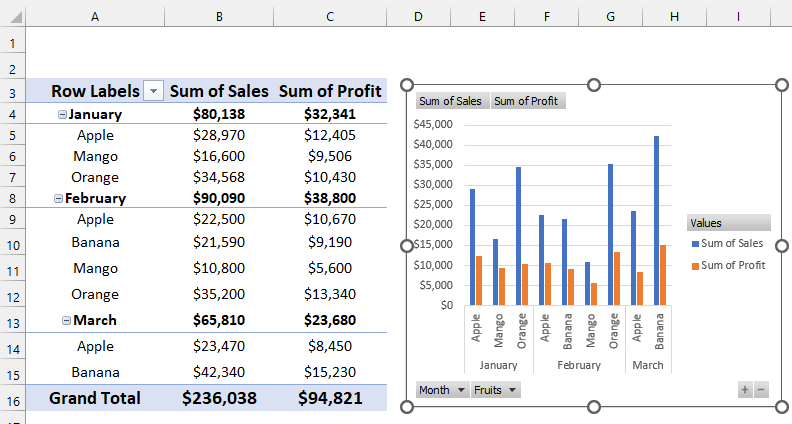
- 次に マニュアルフィルター ボタンがあります。 行ラベル の欄があります。
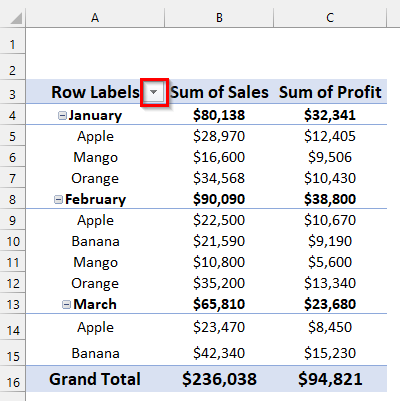
- その後 フィルター ボックスが開きます。
- 次に、以下を選択します。 2月 だけです。
- 次に、 を押します。 よっしゃー .
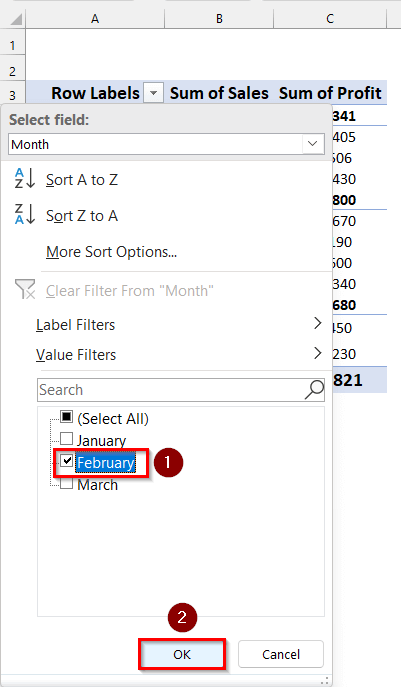
- 最後に、フィルタリングされた ピボットチャート 使って ピボットテーブル .
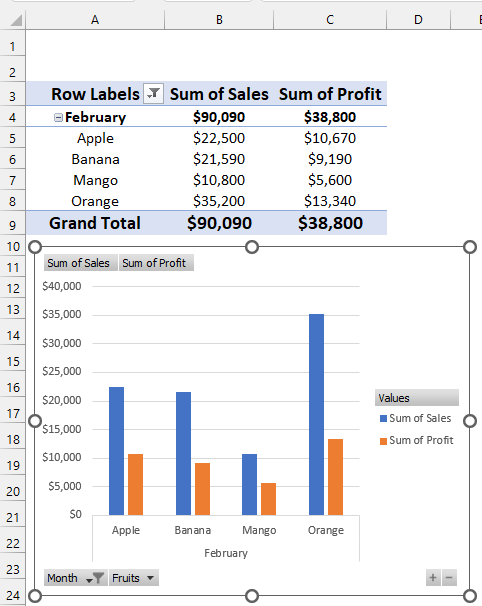
続きを読む PowerPivotにデータを取り込む方法と、ピボットテーブルやピボットチャートを作成する方法をご紹介します。
4.Excelのピボットチャートにフィルタをかけるスライサーの使い方
次に、次の方法を紹介します。 濾過器 a ピボットチャート を使用してエクセルで スライサー . スライサー をフィルタリングすることができます。 ピボットチャート は、あなたが提供する任意のフィールドに基づきます。
以下の手順で、ご自身で行ってください。
ステップス
- を作成します。 ピボットテーブル と ピボットチャート で説明されている手順を踏んで、あなたのデータセットを使って 方法1 .
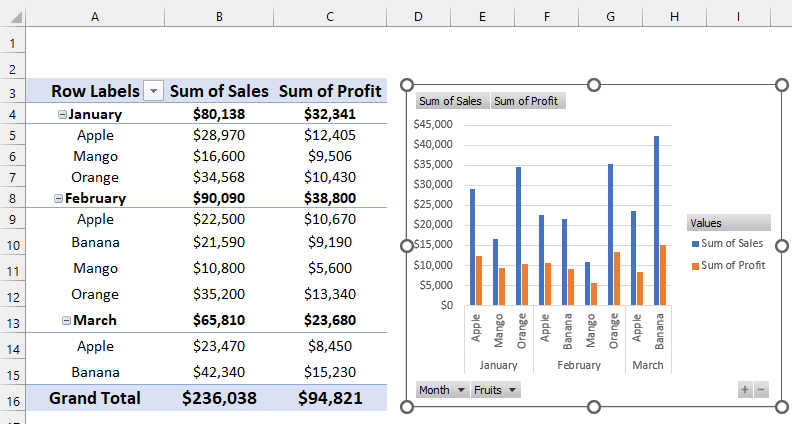
- 次に、以下を選択します。 ピボットチャート .
- その後 PivotChart Analyzeタブ >> をクリックします。 フィルター >> 選択 インサートスライサー .
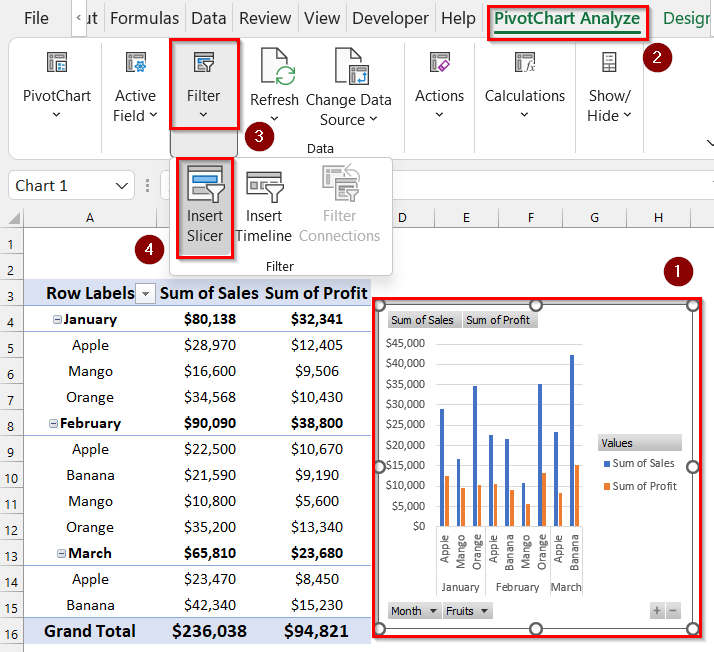
- では、その インサートスライサー のボックスが表示されます。
- 次に 月 と フルーツ のフィールドを使用します。
- 次に、 を押します。 よっしゃー .
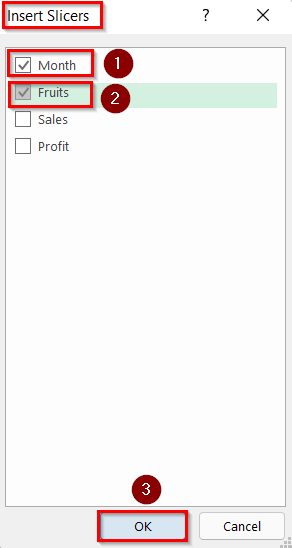
- その後、2つの スライサー 用箱 月 と フルーツ がオープンしました。
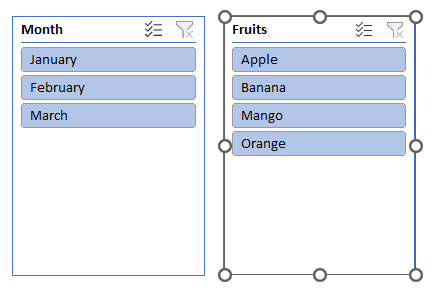
- 次に、以下を選択します。 2月 において 月 ボックスと バナナ において フルーツ ボックスを使用します。
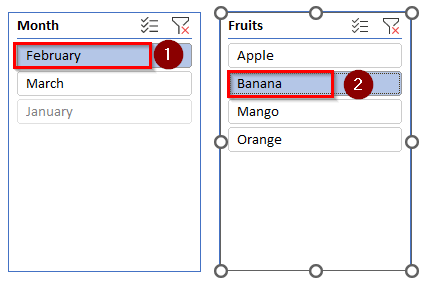
- 今、あなたは ピボットチャート のデータのみです。 2月 から 月 フィールドと バナナ から フルーツ のフィールドを使用します。
- このように、フィルタリングすることで ピボットチャート ずるずる フィールド において フィルターボックス .
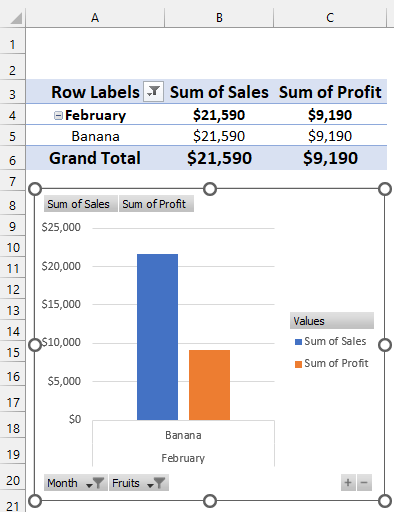
5.タイムライン機能を応用したExcelのピボットチャートのフィルタリング
最後のメソッドでは、フィルタリングのために ピボットチャート を適用して、エクセルで タイムライン機能 を使用することです。 タイムライン機能 を使うのとよく似ています。 スライサー ただし 時間軸フィルタリング .
ここで、データセットに含まれる 日付 , 売上高 と 利益 あるいみで フルーツ さて、このデータを使って 濾過器 a ピボットチャート を適用することで タイムライン機能 .
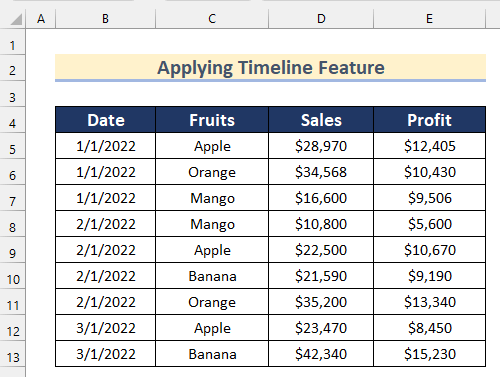
自分でできるように手順を踏んでください。
ステップス
- まず ピボットテーブル と ピボット・チャー の手順を踏んで、あなたのデータセットを使ってください。 方法1 .
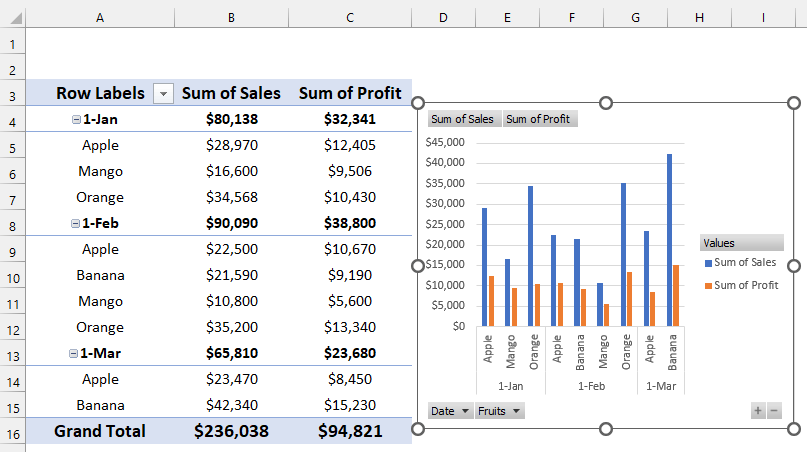
- 次に、以下を選択します。 ピボットチャート .
- その後 PivotChart Analyzeタブ >> をクリックします。 タイムラインの挿入 .
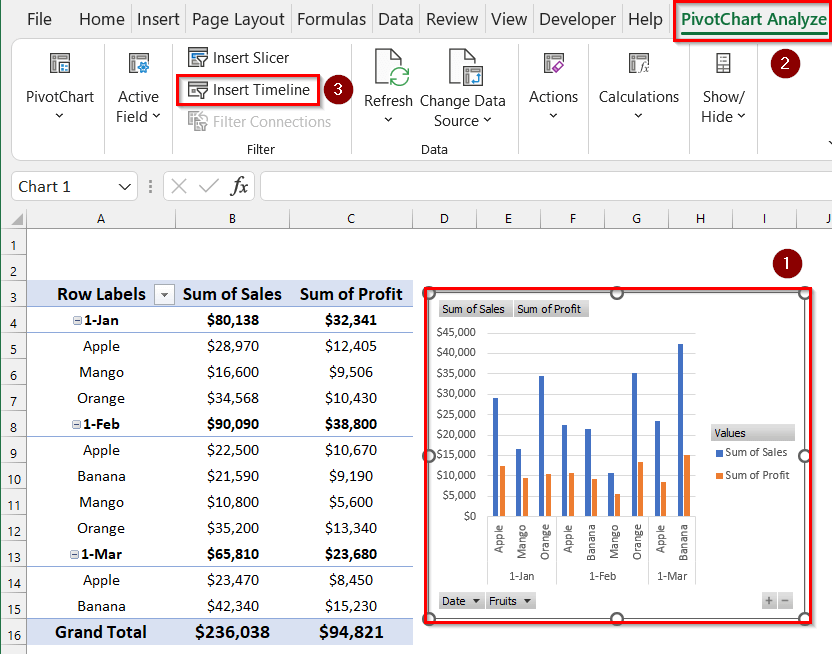
- では、その タイムラインの挿入 のボックスが表示されます。
- 次に、「」をクリックします。 日付 .
- 最後に、Press よっしゃー .
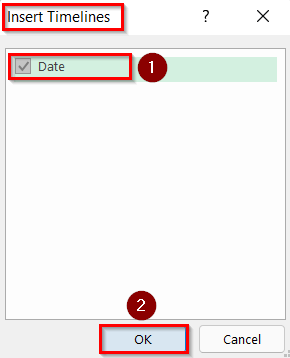
- その後 2月 において 日付 ボックスを使用します。
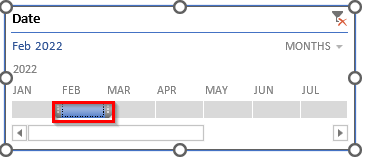
- 最後に、フィルタリングされた ピボットチャート ばかり 2月 を適用することで タイムライン機能 .
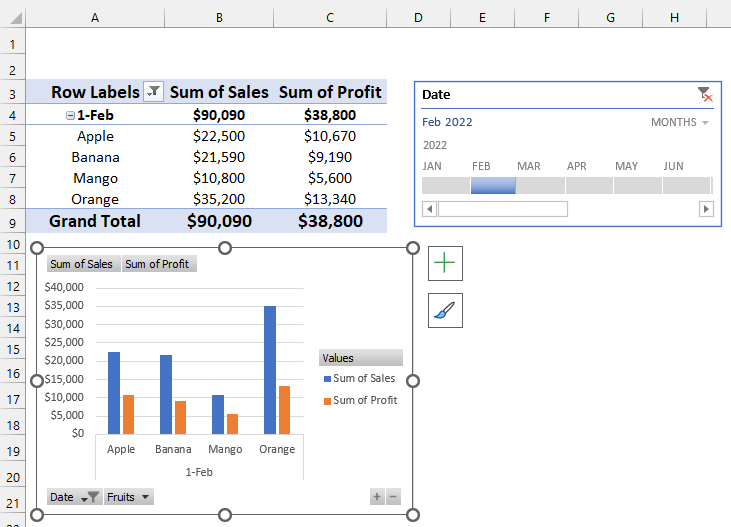
続きを読む エクセルでピボットチャートに目標線を追加する方法(効果的な2つの方法)
プラクティス部門
このセクションでは、自分で練習してこれらのメソッドを使えるようになるためのデータセットをお渡ししています。
結論
そこで、この記事では、ステップバイステップで ピボットテーブルをフィルタリングする のいずれかを使用してください。 この記事がお役に立ち、有益であることを願っています。 分かりにくい点があれば、お気軽にコメントください。 また、ここで見逃している可能性のある他のアプローチもお知らせください。 そして、次のサイトをご覧ください。 エクセルウィキ 今後もこのような記事を期待しています。